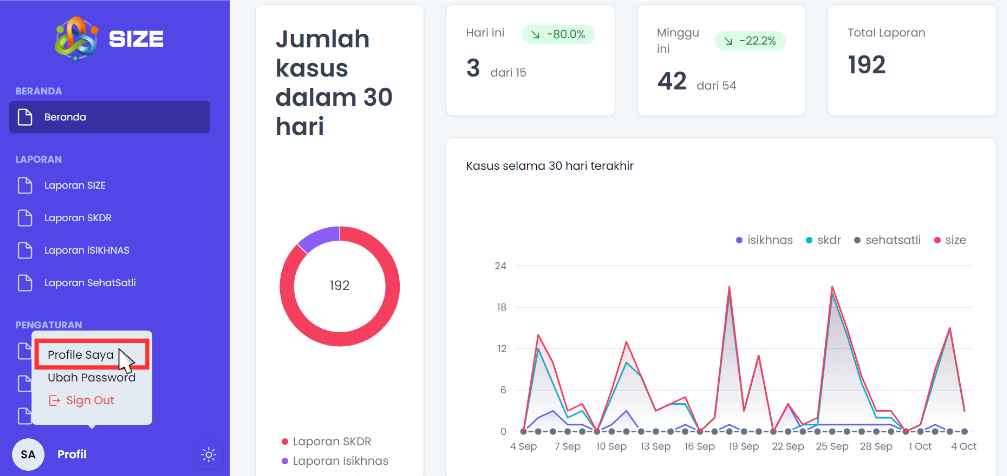Mengenal Halaman Dashboard SIZE
Beranda
Setelah berhasil login, kita akan masuk ke halaman utama situs Web SIZE↗ yang dikenal sebagai Beranda atau Dashboard. Di halaman Beranda, kita akan menemukan kartu-kartu deskriptif dan intuitif yang berisi informasi tentang semua laporan. Untuk melihat informasi yang lebih spesifik, kita cukup mengarahkan kursor ke atas diagram. Kita juga dapat menavigasi antara halaman-halaman lainnya menggunakan sidebar yang terletak di sebelah kiri halaman.
Data Diri
Kita dapat mengakses Halaman Data Diri untuk melihat data diri lengkap kita. Untuk membuka halaman data diri, klik tombol 'Profil' yang terletak di pojok kiri bawah layar.
Setelah itu, jendela dialog akan muncul, dan kita dapat mengklik tombol 'Profil Saya' untuk membuka Halaman Data Diri.
Pada Halaman Data Diri, kita dapat melengkapi atau memperbarui informasi tentang data diri kita. Pastikan untuk mengklik tombol 'Simpan' setelah melakukan perubahan untuk menyimpannya.
Ubah Password
Jika kita ingin mengubah password yang saat ini kita gunakan, kita dapat melakukannya dengan mengklik tombol 'Profil' di pojok kiri bawah layar.
Setelah itu, jendela dialog akan muncul, di mana kita dapat mengklik tombol 'Ubah Password', dan kita akan diarahkan ke Halaman Perubahan Password.
Pada halaman ini, kita dapat mengganti password sesuai keinginan kita. Pastikan untuk mengklik tombol 'Simpan' setelah melakukan perubahan guna menyimpannya.
Ganti Tema Warna
Untuk mendukung kenyamanan kita selama menggunakan situs Web SIZE↗. Terdapat fitur untuk mengganti tema warna tampilan. Dengan menggunakan fitur ini, warna tampilan pada situs web akan berubah sesuai dengan pilihan kita. Untuk melakukannya kita dapat mengklik ikon 'Matahari'.

Setelah itu, jendela dialog akan muncul, di mana kita dapat memilih tema warna yang diinginkan.